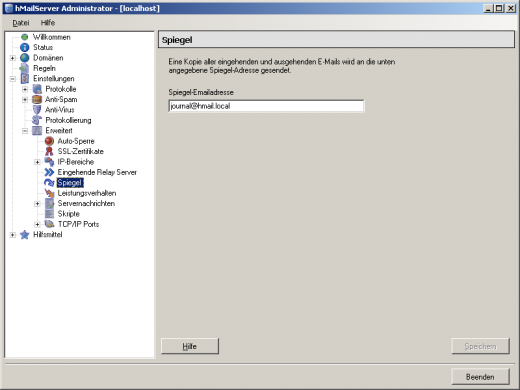E-Mail-Archivierung von hMailServer: Unterschied zwischen den Versionen
| [unmarkierte Version] | [unmarkierte Version] |
Admin (Diskussion | Beiträge) |
Admin (Diskussion | Beiträge) |
||
| Zeile 18: | Zeile 18: | ||
* Melden Sie sich als Administrator am hMailServer an. | * Melden Sie sich als Administrator am hMailServer an. | ||
* Öffnen Sie in der linken Leiste ''Domänen'' - '''Ihre E-Mail Domäne''' - ''Konten'' | * Öffnen Sie in der linken Leiste ''Domänen'' - '''Ihre E-Mail Domäne''' - ''Konten'' | ||
| − | * Klicken Sie mit der rechten Maustaste auf ''Konten'', wählen Sie ''Hinzufügen'' und erstellen Sie ein neues E-Mail Konto mit Namen ''journal'' wie im Bild dargestellt und speichern Sie die Änderungen | + | * Klicken Sie mit der rechten Maustaste auf ''Konten'', wählen Sie ''Hinzufügen'' und erstellen Sie ein neues E-Mail Konto mit Namen ''journal'' wie im Bild dargestellt und speichern Sie die Änderungen. |
*: [[File:HMail_1_de.PNG|center|520px]] | *: [[File:HMail_1_de.PNG|center|520px]] | ||
* Wählen Sie nun in der linken Leiste ''Einstellungen'' - ''Erweitert'' - ''Spiegel''. | * Wählen Sie nun in der linken Leiste ''Einstellungen'' - ''Erweitert'' - ''Spiegel''. | ||
| − | * Tragen Sie unter ''Spiegel-Emailadresse'' die E-Mail Adresse des soeben erzeugten Journal Postfachs ein und speichern Sie die Änderungen. | + | * Tragen Sie unter ''Spiegel-Emailadresse'' die E-Mail-Adresse des soeben erzeugten Journal-Postfachs ein und speichern Sie die Änderungen. |
*: [[File:HMail_2_de.PNG|center|520px]] | *: [[File:HMail_2_de.PNG|center|520px]] | ||
== Schritt 2: Konfiguration von MailStore Server == | == Schritt 2: Konfiguration von MailStore Server == | ||
| − | Konfigurieren Sie Ihren MailStore Server so, dass dieser die vom hMailServer im Postfach Journal gesammelten E-Mails in regelmäßigen Abständen archiviert und löscht. Verwenden Sie dazu eine Archivierungsaufgabe vom Typ [[IMAP- und POP3-Sammelpostfächer archivieren]]. | + | Konfigurieren Sie Ihren MailStore Server so, dass dieser die vom hMailServer im Postfach ''Journal'' gesammelten E-Mails in regelmäßigen Abständen archiviert und löscht. Verwenden Sie dazu eine Archivierungsaufgabe vom Typ [[IMAP- und POP3-Sammelpostfächer archivieren]]. |
= Weblinks = | = Weblinks = | ||
Version vom 12. November 2010, 14:20 Uhr
Hinweis: Diese Anleitung behandelt lediglich die Besonderheiten der Archivierung eines hMailServer E-Mail Servers. Es wird vorausgesetzt, dass Sie bereits über eine MailStore Server-Installation oder Test-Installation verfügen und sich mit der grundlegenden Funktionsweise von MailStore Server vertraut gemacht haben. Lesen Sie dazu bitte das Handbuch oder den Quick Start Guide.
MailStore Server bietet unterschiedliche Methoden an, um E-Mails von einem hMailServer zu archivieren, welche im Folgenden beschrieben werden. Sollten Sie sich nicht sicher sein, welche der möglichen Archivierungsmethoden für Ihr Unternehmen die passende ist, empfehlen wir Ihnen das Kapitel Auswahl der richtigen Archivierungsstrategie.
Archivierung einzelner Postfächer
Der hMailServer unterscheidet sich bei der Archivierung von einzelnen Postfächern nicht von anderen E-Mail-Servern. Lesen Sie daher bitte das entsprechende Kapitel Serverpostfächer archivieren im MailStore Server Handbuch.
Archivierung mehrerer Postfächer in einem Schritt
Der hMailServer unterscheidet sich bei der Archivierung von mehreren Postfächern nicht von anderen E-Mail-Servern. Lesen Sie daher bitte das entsprechende Kapitel Stapelarchivierung von IMAP-Postfächern im MailStore Server Handbuch.
E-Mails direkt bei Ein- und Ausgang archivieren
Der hMailServer ermöglicht es, alle E-Mails, die vom System empfangen oder versendet werden, in einem Sammelpostfach zu speichern. Die Archivierung der dort abgelegten Daten lässt sich dann mit Hilfe einer Archivierungsaufgabe vom Typ IMAP- und POP3-Sammelpostfächer archivieren mit MailStore Server durchführen.
Schritt 1: Enrichten des Sammelpostfachs auf dem hMailServer
Konfigurieren Sie das Sammelpostfach, im weiteren Journal genannt, wie folgt:
- Melden Sie sich als Administrator am hMailServer an.
- Öffnen Sie in der linken Leiste Domänen - Ihre E-Mail Domäne - Konten
- Klicken Sie mit der rechten Maustaste auf Konten, wählen Sie Hinzufügen und erstellen Sie ein neues E-Mail Konto mit Namen journal wie im Bild dargestellt und speichern Sie die Änderungen.
- Wählen Sie nun in der linken Leiste Einstellungen - Erweitert - Spiegel.
- Tragen Sie unter Spiegel-Emailadresse die E-Mail-Adresse des soeben erzeugten Journal-Postfachs ein und speichern Sie die Änderungen.
Schritt 2: Konfiguration von MailStore Server
Konfigurieren Sie Ihren MailStore Server so, dass dieser die vom hMailServer im Postfach Journal gesammelten E-Mails in regelmäßigen Abständen archiviert und löscht. Verwenden Sie dazu eine Archivierungsaufgabe vom Typ IMAP- und POP3-Sammelpostfächer archivieren.